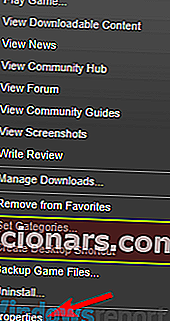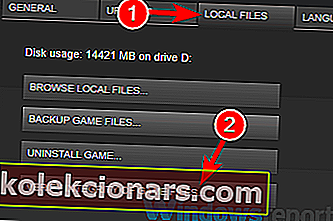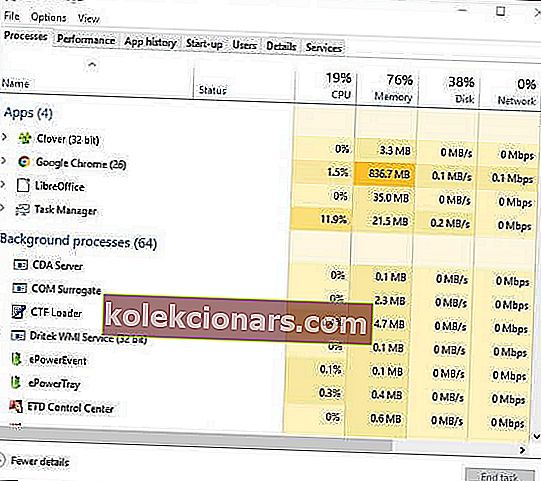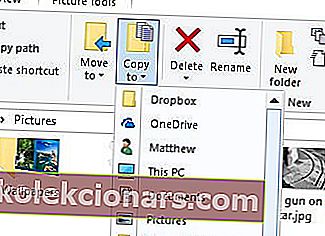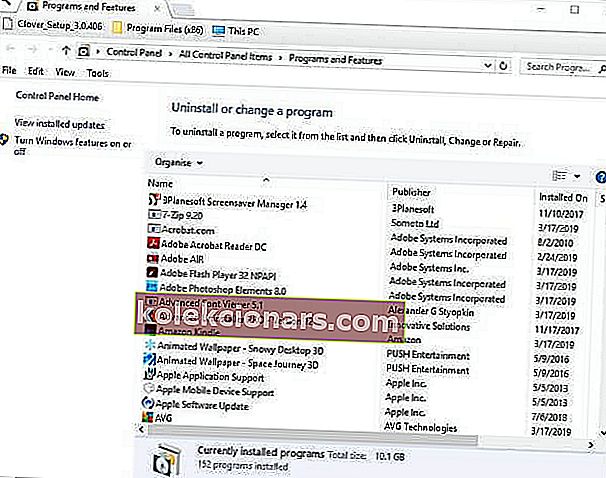- Το μήνυμα σφάλματος αναφέρει: Το ανεπανόρθωτο σφάλμα απέτυχε να συνδεθεί με την τοπική διαδικασία Steam Client. Βεβαιωθείτε ότι χρησιμοποιείτε την πιο πρόσφατη έκδοση του Steam .
- Το σφάλμα μπορεί να οφείλεται σε κατεστραμμένα ή λείπουν αρχεία παιχνιδιών. Επομένως, επαληθεύστε την ακεραιότητα των αρχείων παιχνιδιών για εκείνα τα παιχνίδια που δεν ξεκινούν.
- Τα σφάλματα ατμού είναι πολύ ενοχλητικά, επειδή εμφανίζονται σωστά όταν θέλετε να παίξετε. Εάν το αντιμετωπίσετε, μεταβείτε στην ενότητα Πώς να διορθώσετε τα σφάλματα Steam για πλήρεις οδηγούς σχετικά με τον τρόπο επίλυσης του προβλήματος.
- Στην κατηγορία ειδήσεων και οδηγών της κοινότητας Steam - Gaming θα βρείτε όλα όσα πρέπει να γνωρίζετε για το Steam, συμπεριλαμβανομένων πολλών λύσεων σε πιθανά ζητήματα.
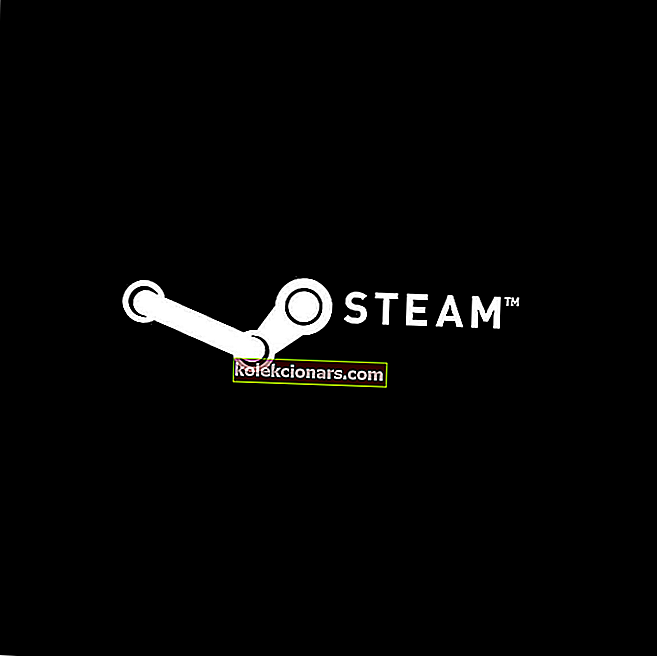
Το σφάλμα Fatal απέτυχε να συνδέσει το μήνυμα σφάλματος εμφανίζεται για ορισμένους χρήστες του Steam όταν προσπαθούν να ξεκινήσουν παιχνίδια.
Το μήνυμα σφάλματος αναφέρει: Το ανεπανόρθωτο σφάλμα απέτυχε να συνδεθεί με την τοπική διαδικασία Steam Client. Βεβαιωθείτε ότι χρησιμοποιείτε την πιο πρόσφατη έκδοση του Steam .
Αυτό το σφάλμα εμφανίζεται συνήθως για παιχνίδια Valve, όπως το Counter Strike και το Team Fortress 2. Αυτά τα παιχνίδια δεν ξεκινούν όταν εμφανιστεί το σφάλμα Fatal .
Οι παίκτες που πρέπει να διορθώσουν αυτό το σφάλμα μπορούν να το κάνουν με αυτές τις αναλύσεις.
Πώς μπορώ να διορθώσω το θανατηφόρο σφάλμα στο Steam;
- Επαλήθευση αρχείων παιχνιδιού
- Αποσυνδεθείτε και επιστρέψτε στο Steam
- Κλείσιμο Steam Via Task Manager
- Μετάβαση σε λογαριασμό Steam Beta
- Ελέγξτε για ενημερώσεις στο Steam
1. Επαληθεύστε τα αρχεία παιχνιδιών
Το σφάλμα Fatal απέτυχε να συνδέσει το σφάλμα μπορεί να οφείλεται σε κατεστραμμένα ή λείπουν αρχεία παιχνιδιών. Επομένως, επαληθεύστε την ακεραιότητα των αρχείων παιχνιδιών για εκείνα τα παιχνίδια που δεν ξεκινούν. Οι χρήστες μπορούν να το κάνουν ως εξής.
- Ανοίξτε το λογισμικό προγράμματος-πελάτη Steam.
- Επιλέξτε την καρτέλα Βιβλιοθήκη στο Steam.
- Κάντε δεξί κλικ στο παιχνίδι που δεν ξεκινά και επιλέξτε Ιδιότητες .
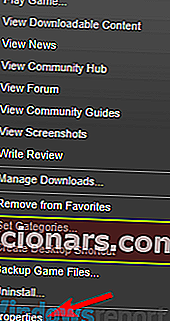
- Κάντε κλικ στην καρτέλα Τοπικά αρχεία .
- Στη συνέχεια, επιλέξτε την επιλογή Επαλήθευση ακεραιότητας αρχείων παιχνιδιών .
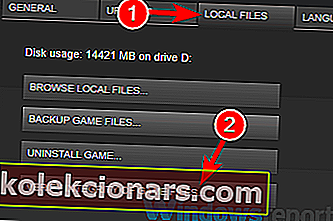
2. Αποσυνδεθείτε και επιστρέψτε στο Steam
Αυτή είναι μια εκπληκτικά απλή ανάλυση που ορισμένοι χρήστες έχουν πει ότι διορθώνει το σφάλμα Fatal απέτυχε να συνδέσει το σφάλμα.
Εάν το σφάλμα σχετίζεται με τον λογαριασμό Steam ενός χρήστη, αποσυνδεθείτε από το Steam και μετά επιστρέψτε μπορεί να το διορθώσετε. Οι χρήστες μπορούν να αποσυνδεθούν από το Steam ως εξής.
- Ανοίξτε το παράθυρο Steam.
- Κάντε κλικ στο μενού Steam στην επάνω αριστερή γωνία του παραθύρου του λογισμικού.
- Ορίστε την επιλογή Αλλαγή χρήστη .
- Πατήστε το κουμπί Logout για να παράσχετε περαιτέρω επιβεβαίωση.
- Στη συνέχεια θα ανοίξει ένα παράθυρο Steam Login από το οποίο οι χρήστες μπορούν να εισάγουν τα στοιχεία του λογαριασμού τους για να συνδεθούν ξανά.
3. Κλείστε το Steam μέσω Task Manager
Αρκετοί χρήστες έχουν επιβεβαιώσει ότι έχουν διορθώσει το Steam επανεκκίνηση του λογισμικού.
Ωστόσο, αυτοί οι χρήστες έκλεισαν τον πελάτη παιχνιδιών και όλες τις άλλες διαδικασίες Steam, με τη Διαχείριση εργασιών. Έτσι οι χρήστες μπορούν να επανεκκινήσουν το Steam με τη Διαχείριση εργασιών.
- Οι χρήστες μπορούν να ανοίξουν τη Διαχείριση εργασιών κάνοντας δεξί κλικ στη γραμμή εργασιών και επιλέξτε Διαχείριση εργασιών .
- Στη συνέχεια, επιλέξτε Steam Client στην καρτέλα Διαδικασίες .
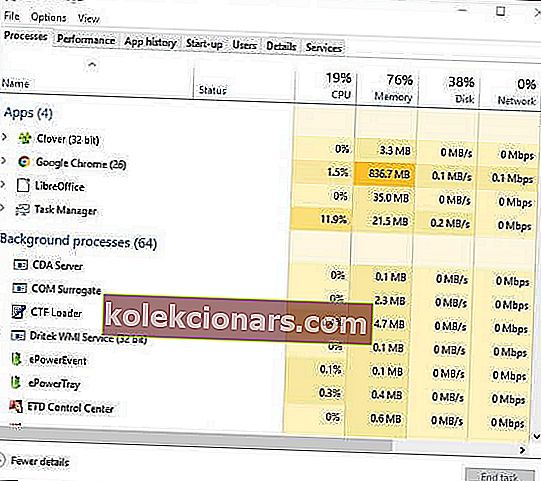
- Πατήστε το κουμπί Τερματισμός εργασίας για να τερματίσετε το Steam.
- Επιπλέον, επιλέξτε όλες τις άλλες διεργασίες Steam που αναφέρονται στην καρτέλα Διαδικασίες (εάν υπάρχουν) και κάντε κλικ στο Τερματισμός εργασίας .
- Στη συνέχεια, επανεκκινήστε το λογισμικό Steam.
- Ορισμένοι χρήστες ενδέχεται επίσης να χρειαστεί να επανεκκινήσουν το Steam με δικαιώματα διαχειριστή κάνοντας δεξί κλικ στο εικονίδιο συντόμευσης του λογισμικού και επιλέγοντας Εκτέλεση ως διαχειριστής στο μενού περιβάλλοντος.
4. Μεταβείτε σε λογαριασμό Steam Beta
Η εναλλαγή σε έναν λογαριασμό Steam beta είναι μια άλλη λύση που ορισμένοι χρήστες έχουν επιβεβαιώσει ότι εργάστηκαν γι 'αυτούς.
Ένας λογαριασμός beta λαμβάνει όλες τις πιο πρόσφατες ενημερώσεις πριν κυκλοφορήσει σε χρήστες που δεν είναι beta. Οι χρήστες μπορούν να μεταβούν σε έναν λογαριασμό Steam beta ως εξής.
- Εκκινήστε τον πελάτη Steam .
- Κάντε κλικ στο μενού Steam και ορίστε την επιλογή Ρυθμίσεις από εκεί.
- Κάντε κλικ στο Λογαριασμός στα αριστερά του παραθύρου Ρυθμίσεις.
- Πατήστε το κουμπί Αλλαγή .
- Επιλέξτε το Steam Beta Update στο αναπτυσσόμενο μενού Συμμετοχή Beta.
- Ορίστε την επιλογή ΟΚ .
- Στη συνέχεια, κάντε επανεκκίνηση του Steam όπως σας ζητηθεί.
5. Ελέγξτε για ενημερώσεις στο Steam
Το μήνυμα σφάλματος αναφέρει: Βεβαιωθείτε ότι χρησιμοποιείτε την πιο πρόσφατη έκδοση του Steam . Έτσι, το μήνυμα σφάλματος αφήνει μια υπόδειξη στους χρήστες να ενημερώσουν το Steam.
Οι χρήστες μπορούν να ελέγξουν για ενημερώσεις κάνοντας κλικ στο Steam και Αρχείο . Στη συνέχεια, επιλέξτε την επιλογή Έλεγχος για ενημέρωση πελάτη Steam .
Η επανεγκατάσταση του Steam είναι ένας άλλος τρόπος με τον οποίο οι χρήστες μπορούν να ενημερώσουν το λογισμικό. Στη συνέχεια, οι χρήστες μπορούν να λάβουν την πιο ενημερωμένη έκδοση Steam από τον ιστότοπο του λογισμικού πριν από την επανεγκατάσταση.
Ωστόσο, οι χρήστες θα πρέπει να αντιγράψουν το φάκελο Steamapps σε άλλο κατάλογο για να διατηρήσουν τα δεδομένα του παιχνιδιού τους κατά την απεγκατάσταση.
Οι χρήστες μπορούν να δημιουργήσουν αντίγραφα ασφαλείας των παιχνιδιών Steam και να επανεγκαταστήσουν το λογισμικό του πελάτη ως εξής.
- Πατήστε τη συντόμευση πληκτρολογίου Windows + E για να ανοίξετε την Εξερεύνηση αρχείων .
- Ανοίξτε το φάκελο παιχνιδιού Steam στην Εξερεύνηση αρχείων. Η προεπιλεγμένη διαδρομή για αυτόν το φάκελο είναι C: Program FilesSteam .
- Στη συνέχεια, επιλέξτε τον υποφάκελο Steamapps και πατήστε το κουμπί Αντιγραφή σε .
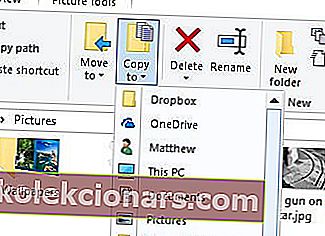
- Επιλέξτε ένα φάκελο για να αντιγράψετε το Steamapps .
- Στη συνέχεια, οι χρήστες μπορούν να απεγκαταστήσουν το Steam πατώντας το πλήκτρο Windows + R , εισάγοντας appwiz.cpl , στο Run και κάνοντας κλικ στο OK .
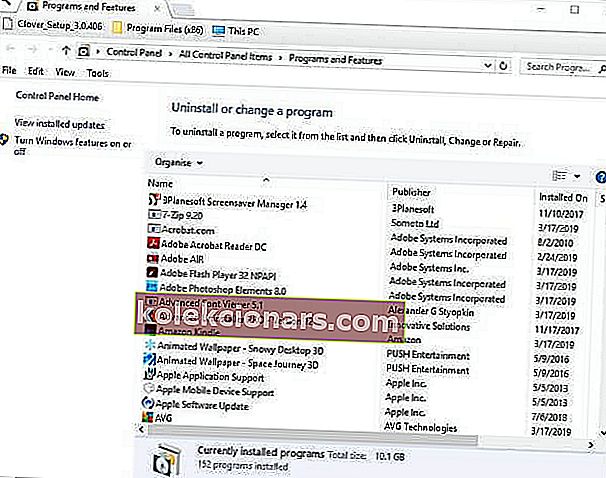
- Στη συνέχεια, επιλέξτε Steam και κάντε κλικ στο κουμπί Κατάργηση εγκατάστασης ή Αλλαγή / Κατάργηση .
- Επανεκκινήστε τα Windows μετά την αφαίρεση του Steam.
- Στη συνέχεια, κάντε κλικ στο Install Steam στον ιστότοπο του λογισμικού για να κατεβάσετε το πρόγραμμα εγκατάστασης για την τελευταία έκδοση. Ανοίξτε τον οδηγό εγκατάστασης για να προσθέσετε το Steam στα Windows.
- Μετακινήστε ξανά τον αντιφατικό φάκελο Steamapps στον φάκελο Steam μετά την επανεγκατάσταση του προγράμματος-πελάτη παιχνιδιών.
Αυτές είναι μερικές από τις αναλύσεις που έχουν επιβεβαιώσει οι παίκτες διόρθωση του σφάλματος Fatal απέτυχε να συνδέσει σφάλμα.
Ως εκ τούτου, οι παραπάνω αναλύσεις θα διορθώσουν πιθανώς το σφάλμα για τους περισσότερους χρήστες, ώστε να μπορούν να παίξουν ξανά παιχνίδια Valve στο Steam.
Συχνές ερωτήσεις: Διαβάστε περισσότερα για το Steam
- Πώς μπορώ να διορθώσω το Steam απέτυχε να φορτώσει το Steamui DLL;
- Πώς μπορώ να τρέξω το Steam ως διαχειριστής;
- Πώς μπορώ να αποκτήσω το Steam;
Σημείωση του συντάκτη: Αυτή η ανάρτηση δημοσιεύθηκε αρχικά τον Απρίλιο του 2019 και έκτοτε ανανεώθηκε και ενημερώθηκε τον Μάρτιο του 2020 για φρεσκάδα, ακρίβεια και πληρότητα.